Innehållsförteckning

Wondershare UniConverter
Effektivitet : Konvertera och ladda ner nästan alla typer av videoformat Pris : Engångsavgift 79,95 USD eller 49,99 USD per år i prenumeration Användarvänlighet : Ett rent och minimalistiskt användargränssnitt gör det enkelt att lära sig Stöd : Massor av hjälpsamma vanliga frågor, e-postsupport kan förbättrasSammanfattning
Wondershare UniConverter är en enda instans för dina behov av videokonvertering, oavsett om du har en enda fil att konvertera eller tusen. Den stöder ett imponerande antal videofilformat, inklusive de senaste 4K-kapabla codecs som H.265, samt tidigare HD- och äldre codec-format. Du kan till och med konvertera videor för användning med populära virtual reality-headsets och mobila enheter. Du kan trimma och redigera videor,tillämpa filter och lägga till hårdkodade undertexter under konverteringen, allt i ett smidigt gränssnitt som gör konverteringen enkel och okomplicerad.
Om du regelbundet arbetar med videofiler som kommer att hamna på webben kommer Video Converter Ultimate att dramatiskt förenkla ditt arbetsflöde. Oavsett vilken plattform för social delning du arbetar med kan den förbereda dina filer för en smidig uppladdningsprocess. Om du däremot i första hand förbereder videofiler för DVD, är det bättre att använda en mer omfattande redigerare som ger dig följandemed mer kontroll.
Vad jag gillar : Över 150 videoformat stöds. Ultrasnabbt konverteringsalternativ. Stöd för 4K-, 3D- och VR-video. GPU-acceleration (tillval). Nedladdning av videor på en webbplats för värdskap. Inget stöd för Blu-Ray-diskar.
Vad jag inte gillar : Ingen uppladdning av videor på webbhotell. Vissa funktioner verkar ofärdiga. Problem med anslutning av enheter.
4 Få Wondershare UniConverterVad är Wondershare UniConverter?
Det är ett svit för videokonvertering av professionell kvalitet som stöder nästan alla videoformat som används idag. Även om det är tillräckligt kompetent för att användas av professionella videografer som letar efter ett snabbt konverteringsverktyg, är det också enkelt nog för nybörjare att behärska det med bara några minuters övning.
Är Wondershare UniConverter säkert att använda?
Både Windows- och Mac-versionerna av den här programvaran är helt säkra att använda. Det ursprungliga installationsprogrammet klarar skanningar från Microsoft Security Essentials och Malwarebytes AntiMalware, och det gör även alla andra programfiler som installeras.
Installationsprogrammet ansluter direkt till Wondershares server för att ladda ner den senaste stabila versionen av programvaran och försöker inte installera någon programvara från tredje part.
Är Wondershare UniConverter gratis?
Det är ingen gratis programvara, men den har ett begränsat testläge och två andra nivåer av programvaran: UniConverter Free och UniConverter Pro.
Gratisversionen av programmet har ett begränsat antal videoformat som stöds och laddar bara ner videor från Youtube, medan Pro-versionen har ett bredare stöd för videoformat utan DRM och inga begränsningar online.
Ultimate-versionen har inga begränsningar när det gäller användning när den väl har registrerats, men den kostnadsfria provversionen av Ultimate-versionen har vissa begränsningar.
Varför lita på mig för denna recension
Jag har arbetat och lekt med PC-program av alla slag i över 25 år, från små program med öppen källkod till standardprogramvarusviter. Som en del av min utbildning till grafisk formgivare har jag ägnat tid åt att lära mig och arbeta med olika typer av program för rörlig grafik och videoredigering, och undersökt både deras videofunktioner och användarupplevelser. Användarupplevelser har alltid varitär en av mina passioner eftersom den kan förvandla ett kraftfullt program till en oanvändbar röra eller förvandla det enklaste programmet till en fröjd att arbeta med.
Jag har också erfarenhet av att arbeta med Wondershares andra stora videoredigeringsprogram, Filmora. Även om jag har erfarenhet av deras program har Wondershare inte haft någon redaktionell eller innehållsmässig inblandning i den här recensionen och har inte påverkat resultaten i min recension på något sätt.
Jag har kontaktat dem för att fråga om det enda fel som jag stötte på när jag använde Wondershare UniConverter, och öppnade ett supportärende med deras virtuella hjälpavdelning. Jag fick ett svar från en supportagent, men det var i huvudsak ett skriptat svar som inte direkt tog upp någon av mina problem eller svarade på den enkla fråga jag ställde. Läs mer i avsnittet "Orsaker bakom mina omdömen".
Detaljerad recension av Wondershare UniConverter
Observera: skärmdumparna i den här recensionen är tagna från Windows-versionen. JP testade också UniConverter för Mac på sin MacBook Pro med macOS Sierra. Lyckligtvis är användargränssnitten i de båda versionerna nästan exakt likadana, så JP kommer att peka på skillnaderna om de är värda att notera.
Det första du kommer att märka med UniConverter är hur strömlinjeformat användargränssnittet är. Det finns fem huvudområden i programmet som är lätta att nå med filmstrimman högst upp på den inledande instrumentpanelskärmen: Konvertera, Ladda ner, Bränna, Överföra och Verktygslåda. Eftersom detta är de viktigaste funktionerna i programmet ska vi gå igenom och testa var och en av dem för att se hur väl de fungerar.
Konvertering av video
Att konvertera video kan knappast vara enklare än vad det är med UniConverter. Du lägger helt enkelt till filen du vill konvertera i instrumentpanelen från var den än är lagrad - på din hårddisk, din mobila enhet, en ansluten videokamera eller din DVD-enhet - och väljer sedan de slutliga utdatainställningarna i målsektionen.

Du kan till och med konvertera flera filer samtidigt till samma format med hjälp av inställningarna längst upp till höger, vilket ger en enorm produktivitetsökning för dig som förbereder videor för uppladdning på webben.

När du väljer ditt målvideoformat har du ett stort antal förinställda alternativ inbyggda i programmet för att göra konverteringen så enkel som möjligt. Om du är en videoexpert och vet exakt vilka inställningar du vill ha kan du skapa en egen förinställning eller ändra en av de befintliga förinställningarna för att ge dig en professionell kontroll över bitrate, bildfrekvens, ljud och andra inställningar.

Om det visar sig att du behöver göra lite videoredigering innan du konverterar filen kan du helt enkelt klicka på lämplig knapp under klippets miniatyr för att få tillgång till några grundläggande redigeringsalternativ. Du kan klippa videon med ett enkelt gränssnitt om det finns en sektion som du vill ta bort, eller så kan du beskära den, rotera den och lägga till olika filtereffekter och undertexter.

Grödor:

Effekt:

Vattenmärke:

Effektpanelen är lite begränsad, men den kan vara användbar för att skapa en viss stämning eller stil för dina konverterade videor. Om du vill göra något mer komplicerat är det bättre att använda ett videoredigeringsprogram.
Till skillnad från Wondershare Filmora har UniConverter inte stöd för installation av nedladdningsbara effektpaket, men det är förmodligen inte ett stort problem eftersom de vanligaste funktionerna som folk kommer att leta efter är rotation och lite justering av kontrast eller mättnad.
Vattenmärkesfunktionen är användbar för mycket enkla textöverlägg, men du är ganska begränsad när det gäller textstil och layout.

Kontrollen över undertexter är mycket mer omfattande, men det kanske beror på att undertexter kan vara viktiga för att tittaren ska förstå filmen, medan vattenstämplar bättre används för att skydda upphovsrätten. Alla vanliga undertextformat stöds och det finns en praktisk länk till OpenSubtitles-projektets webbplats som du kan nå genom att klicka på sökikonen.

Ljuddelen i videoredigeraren är extremt begränsad, eftersom du bara kan styra volymen på din konverterade video. Lyckligtvis kan du öka volymen över 100 %, men en funktion för att normalisera volymen skulle göra detta till ett mycket mer användbart verktyg.

Nedladdning från webben
En stor del av det videoinnehåll som vi konsumerar kommer från webbkällor, men ibland kan dessa källor inte spelas upp korrekt på våra enheter.
Med UniConverter kan du ladda ner onlinevideor från ett stort antal källor, inklusive Youtube, Dailymotion och Vimeo, och sedan konvertera dem till det filformat du vill ha. Du kan till och med automatisera konverteringsdelen av processen genom att aktivera "Download then Convert Mode" (ladda ner och sedan konvertera) i det övre högra hörnet.

Det är mycket enkelt att ladda ner. Klicka på "Klistra in URL" uppe till vänster, klistra in videons URL i dialogrutan och klicka på nedladdningsknappen. UniConverter går in på URL:n, analyserar vilken typ av video som hittas och ger dig sedan en rad alternativ för hur du ska hantera resultatet.

Om du stöter på ett fel när du försöker få tillgång till videoadressen kommer UniConverter att uppmana dig att antingen göra ett nytt försök eller använda den inbyggda skärminspelningsfunktionen som en alternativ metod för videoinspelning. I det här exemplet valde jag medvetet en URL som inte är en videoadress för att demonstrera, eftersom det hanterade nedladdning av video så bra att jag inte kunde hitta något exempel på innehåll som programmet inte kunde få tillgång till.
Bränna videor till DVD
Detta är en av de minst utvecklade delarna av programmet, men eftersom DVD redan är på väg ut som en standardvideodisk är detta kanske inte ett alltför stort problem för de flesta användare. Om du bara vill göra en DVD med videor som du kan dela med vänner och familj är det tillräckligt - men du skulle aldrig vilja prova någon form av professionell produktion med denna del av programmet.
Den grundläggande funktionaliteten är ganska enkel och fungerar på samma sätt som konverteringsfönstret. Du lägger till alla filer som du vill ha med på DVD:n och gör sedan eventuella redigeringar eller justeringar av videon på samma sätt som du skulle göra vid konverteringen.

Problemen uppstår när det är dags att skapa menyskärmen. Du kan välja att inte ha någon meny, men det innebär att dina videor helt enkelt börjar spelas upp i sekvens så snart du laddar DVD:n. Om du vill skapa en meny har du ett begränsat antal förinställda menyskärmar att välja mellan som sedan kan anpassas med avseende på bakgrundsbild, musik och textinnehåll - men knapparna och textenPlaceringen kan inte ändras och textfönstren anpassas inte till den mängd text som du skriver in.

Bakgrundsbilderna beskärs inte, de sträcks helt enkelt ut för att passa och det finns inget sätt att justera detta beteende, vilket kan resultera i roliga olyckor men inte är en särskilt användbar funktion.
Överföring
Överföringssektionen är i princip bara en filhanterare för att ladda upp videor till din mobila enhet utan att behöva byta till ett annat program. UniConverter kände lätt igen min gamla iPhone 4 och hade inga problem med att överföra filer till enheten.
Det gick mindre bra med min mycket nyare Samsung Galaxy S7, och den verkade också tro att jag hade en Samsung SM-G925P ansluten samtidigt. Jag gjorde en snabb Google-sökning på det modellnumret, och det verkar tillhöra en Samsung Galaxy S6 Edge, en enhet som jag aldrig har ägt eller ens anslutit till datorn.

Efter att ha identifierat S7 korrekt kunde den inte ansluta även efter att jag aktiverat MTP-anslutningen på smarttelefonen. Det fanns en hjälpsam guide på skärmen för att aktivera USB-debugging-läget, men tyvärr gällde den bara för Android-versioner 6 och lägre. En snabb sökning på Google visade hur jag kunde aktivera det på min enhet, men det fanns fortfarande några problem.
Lyckligtvis är överföringsfunktionen inte riktigt nödvändig för resten av programmet, så låt den inte hindra dig från att fatta ditt beslut - men det är ett ganska märkligt element för utvecklarna att inkludera i det nuvarande felsatta läget.
Verktygslådan med videogodis
Sist men inte minst kommer vi till verktygslådan i programmet, som erbjuder 5 ytterligare funktioner som kan användas med dina videor: en metadataredigerare, en VR-videokonverterare, direkt tillgång till skärminspelarfunktionen, en GIF-tillverkare och en medieserver som låter dig spela upp videor på en smart-TV i nätverk.
Metadataredigeraren kan vara användbar för personer som inte är bekväma med att redigera filernas egenskaper med hjälp av Utforskaren, men den hade varit mer användbar om den hade varit ett alternativ under konverteringen.
VR-redigeraren verkar helt enkel att använda, men tyvärr har jag inte något av de VR-headsets som stöds för att testa denna aspekt av programmets funktionalitet.
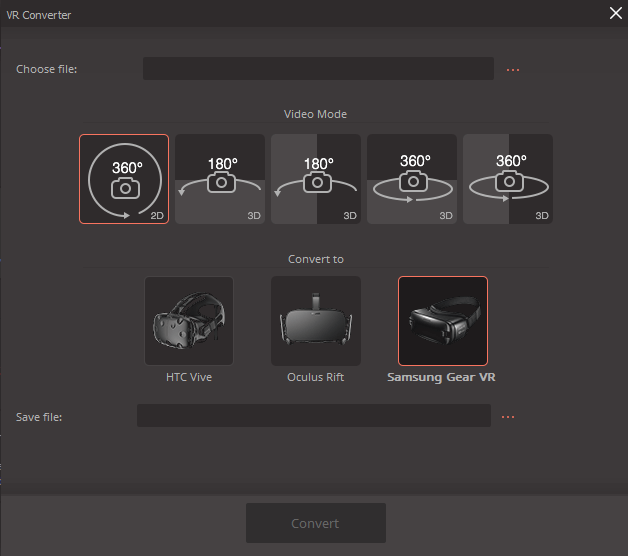
Cast to TV-funktionen verkade ha en bra start genom att omedelbart känna igen och ansluta till min Chromecast, men den kunde inte spela upp någon av de videor jag skickade med den - inte ens sådana som jag har spelat upp med Chromecast tidigare. Detta gör att det känns som ännu en ofullbordad tilläggsfunktion som det vore bättre att reservera för ytterligare betatestning innan den inkluderas i en offentlig version.

Däremot verkar skärminspelarfunktionen vara ganska välutvecklad och erbjuder en rad alternativ som du förväntar dig att hitta i en särskild skärminspelningsapp - även om det är lite lustigt att du inte kan välja format för videoutgången. Du kan i alla fall enkelt konvertera den till det format du behöver i huvuddelen av programmet!
Det är värt att notera att i den version av Wondershare UniConverter för Mac som JP testade fann han denna funktion för inspelning av skärmen mindre användbar. Apple har ett bättre - och gratis - verktyg som heter QuickTime och som gör det möjligt för macOS-användare att snabbt spela in aktiviteter på en iOS-enhet eller ett Macintosh-datorbord. Du kan läsa mer i den här guiden (den första metoden). Som du kan se i skärmdumpen nedan kan du spela in skärmen på följande sättvideor på Mac kräver Wondershare faktiskt att användarna installerar ett virtuellt ljudkort.

Den sista delen av verktygslådan är GIF-makaren, som förmodligen kommer att vara mycket rolig för dig som älskar GIF-reaktioner på sociala medier och bilddelningssajter. Den är extremt enkel att använda - välj bara videon eller fotona du vill använda, justera storlek, bildfrekvens och längd och klicka på "Create GIF". Processen är lite långsam, särskilt när bildfrekvensen ökar, men animeradeGIF:er används vanligtvis för korta sekvenser med låg bildfrekvens, så det borde inte vara något större problem.

Skälen bakom mina omdömen
Effektivitet: 4/5
Som videokonverterare fungerar programmet utmärkt. Det kan hantera nästan alla typer av videoformat, och nedladdnings- och konverteringsfunktionen fungerar lika bra. Redigeringsfunktionerna kunde vara lite mer robusta, och vissa av tilläggsfunktionerna fungerar helt enkelt inte som de ska.
Pris: 3/5
För en licens för en enda plats är UniConverter definitivt på den dyra sidan för en videokonverterare. Du får tillgång till livstids uppdateringar och premiumsupport, vilket ger ett visst mervärde, men många av de andra funktionerna som ingår i programvaran är inte värda pengarna. Många användare kan vara bättre ute med den billigare Pro-versionen av programvaran, som har stöd för lika många filformat.
Användarvänlighet: 5/5
Användarvänligheten är ett av de största försäljningsargumenten för UniConverter. Det rena och minimalistiska användargränssnittet gör det möjligt att lära sig programmet så snabbt som möjligt med lite eller ingen utbildning, och det är lika enkelt att konvertera flera videofiler i en batch som att bearbeta en enda fil.
Stöd: 3/5
Wondershares supportwebbplats är fylld av användbara tips och vanliga frågor som bör hjälpa de flesta användare att lösa eventuella problem. När det finns mer användarspecifika problem, som jag upplevde med överföringsfunktionen, fanns det inbyggda instruktioner som var redo att hjälpa mig. Även om de var föråldrade för mig, skulle de sannolikt ha varit till hjälp för majoriteten av Android-användare.Tyvärr verkade svaret jag fick när jag skickade in ett supportärende vara ett skriptat svar som inte besvarade min enkla fråga om support för enheten.
UniConverter alternativ
Movavi Video Converter (Windows)
Movavi Video Converter är något billigare än Wondershare UniConverter och känns som en något mer utvecklad version av ett mycket liknande program. Det har starkare redigeringsverktyg, inklusive bättre stöd för ljudredigering, och ett liknande gränssnitt. Det har inte möjlighet att ladda ner videor på nätet, även om det kan förbereda filer i Youtube-, Vimeo- och Facebook-klara format och ladda upp dem direkt.från appen.
Handbrake (Windows/Mac/Linux)
Handbrake har funnits en tid för Mac, men Windows-versionen är fortfarande i beta-utgåvor. Med det sagt är det en robust videokonverterare som kan hantera lika många filformat som UniConverter, även om den inte innehåller några extra funktioner utöver den grundläggande konverteringen. Gränssnittet är inte lika väldesignat, vilket kan göra det mer komplicerat att använda, men det är en gratis mjukvara med öppen källkod som ärständigt utvecklas.
Du kan också läsa vår recension av den bästa videokonverteraren för fler kostnadsfria och betalda alternativ.
Slutsats
För dig som är i behov av en snabb och pålitlig videokonverterare som kan hantera nästan alla videofilformat, Wondershare UniConverter Det är otroligt lätt att använda, det kan bearbeta 4K-, 3D- och VR-videoinnehåll och har några enkla redigeringsfunktioner inbyggda för att göra justeringar under konverteringen.
Vissa av de extra funktionerna är användbara, men andra är inte fullt utvecklade ens i denna senaste version 10, och de ger egentligen inte mycket mervärde jämfört med några av UniConverters billigare konkurrenter. Det skulle vara trevligt om dessa funktioner hade testats noggrannare av utvecklarna innan de inkluderades i offentliga versioner av programvaran, men genom att köpa ger dig också gratis livstid.uppdateringar så att du kan dra nytta av dem i större utsträckning när programvaran mognar.
Få Wondershare UniConverterTycker du att denna recension av Wondershare UniConverter var till hjälp? Lämna en kommentar nedan.

